![]() Hauptinhalt:
Hauptinhalt:
![]() Kundenbewertungen
Kundenbewertungen
Die Google-Synchronisierung war für uns sehr praktisch, um auf unsere Chrome-Lesezeichen, -Verläufe und -Einstellungen auf verschiedenen Computern oder Geräten zuzugreifen. Viele Nutzer berichten jedoch von einem Problem: Die Google Chrome-Synchronisierung pausiert ständig, was zu Datenverlusten und Unannehmlichkeiten führen kann.
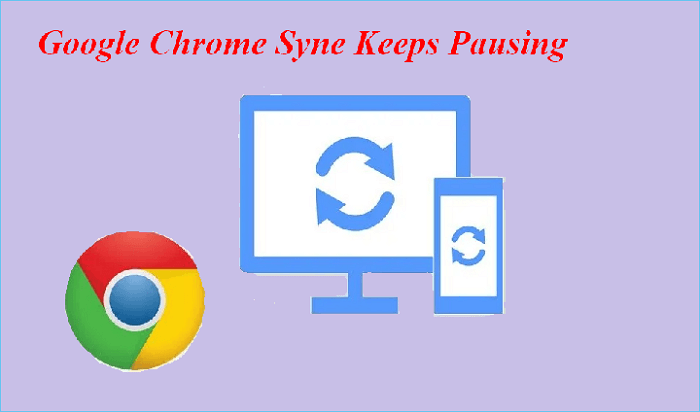
Jetzt werden wir uns die Ursachen dieses Problems ansehen und herausfinden, wie man Probleme mit der Synchronisierung in Chrome beheben kann.
Ursachen für pausierte Google Chrome-Synchronisierung
Das Problem, dass die Google Chrome-Synchronisierung immer wieder pausiert, könnte durch verschiedene Faktoren verursacht werden. Aber die meisten von ihnen sind mit den Google-Konto-Einstellungen und Berechtigungen Probleme, die gehören betroffen:
- Ihr Google-Konto ist nicht richtig eingerichtet.
- Sie haben Google nicht ausreichend die Erlaubnis erteilt, auf Ihre Daten auf verschiedenen Geräten zuzugreifen.
- Die Google-Synchronisierungsfunktion ist deaktiviert oder veraltet.
- Sie verwenden eine veraltete Version von Google Chrome.
- Es gibt einen Konflikt zwischen den Google-Konten, die Sie zu synchronisieren versuchen.
Das könnte Sie interessieren:
Problembehebung: Google Chrome Synchronisierung pausiert
Basierend auf den oben genannten Ursachen der Google Chrome-Synchronisierung pausiert, gibt es einige einfache Lösungen, die Sie versuchen können.
- Warmer Tipp
- Wenn die Synchronisierungsfunktion nicht reibungslos funktioniert, kann es während des Prozesses zu Datenverlusten kommen. Daher empfehlen wir Ihnen, vor der Fehlerbehebung ein Backup Ihres Google Chrome-Kontos zu erstellen. EaseUS Todo Backup ist ein flexibles Tool, das Ihnen hilft, Google Chrome-Daten ohne Datenverlust zu sichern. Springen Sie zum Teil "Sichern Sie Google Chrome regelmäßig, um Ihr Konto sicher zu halten", um detaillierte Informationen zu erhalten.
Lösung 1. Aktivieren Sie die Google Sync-Funktion und aktualisieren Sie die Version
Prüfen Sie zunächst, ob Google Sync auf Ihrem Gerät aktiviert ist. Ist dies nicht der Fall, aktivieren Sie bitte Google Sync und aktualisieren Sie die Google Chrome-Version auf die neueste.
Dazu können Sie die folgenden Schritte ausführen:
Schritt 1. Starten Sie Google Chrome und klicken Sie auf das Profilsymbol in der oberen rechten Ecke.
Schritt 2. Klicken Sie auf die Option "Synchronisierung einschalten...".
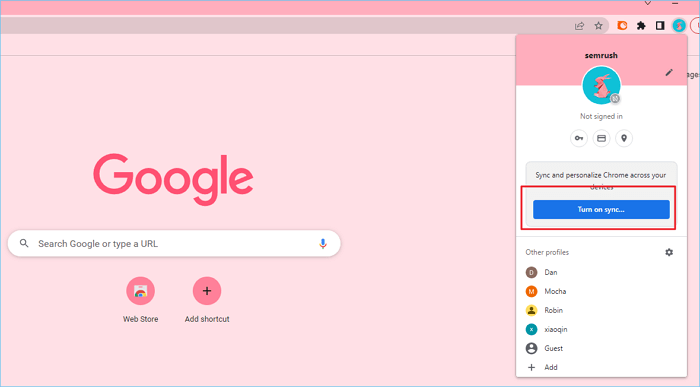
Schritt 3. Suchen Sie dann nach Google Chrome-Updates und laden Sie die neueste Google-Version herunter und installieren Sie sie auf Ihrem Gerät.
Lösung 2. Google Chrome als Administrator ausführen
Wenn die Synchronisierung von Google Chrome immer wieder unterbrochen wird, können Sie versuchen, Google Ghrome als Administrator auszuführen, um zu sehen, ob das Problem behoben wird. Tun Sie dies:
Schritt 1. Klicken Sie mit der rechten Maustaste auf das Google Chrome-Symbol auf dem Desktop, und klicken Sie im Kontextmenü auf"Eigenschaften".
Schritt 2. Tippen Sie auf das Kompatibilitätsvolumen und aktivieren Sie die Option"Dieses Programm als Administrator ausführen".
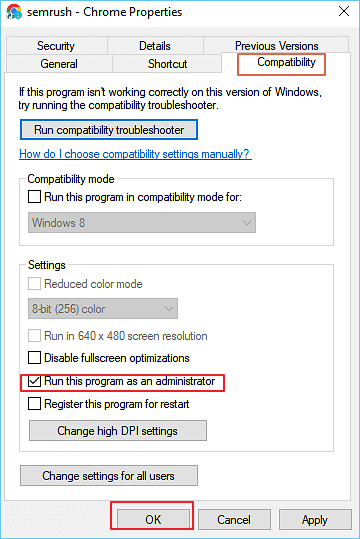
Schritt 3. Klicken Sie zum Abschluss auf "OK", und überprüfen Sie, ob das Problem, dass die Synchronisierung immer wieder pausiert, wirksam gelöst wurde.
Lösung 3. Deaktivieren Sie alle Google Chrome-Erweiterungen
Google Chrome-Erweiterungen können manchmal die Chrome-Synchronisierung und den Google-Dienst blockieren, was dazu führen kann, dass die Google Chrome-Synchronisierung immer wieder pausiert. Sie können alle Google Chrome-Erweiterungen vorübergehend deaktivieren, um zu prüfen, ob das Problem gelöst ist.
Schritt 1. Klicken Sie auf das Symbol "Erweiterungen" in der oberen rechten Ecke neben dem Profilsymbol und wählen Sie die Option "Erweiterungen verwalten".
Schritt 2. Klicken Sie im Pop-up-Fenster auf den blauen Schiebeknopf, um alle aktivierten Erweiterungen zu schließen.
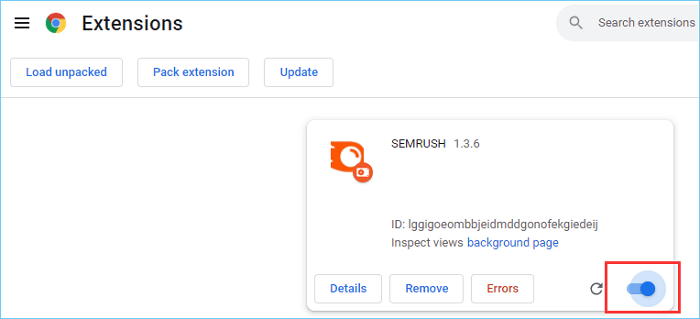
Lösung 4. Hinzufügen einer Google-Kontoseite zu diesen erlaubten Websites
Manchmal kann die Synchronisierung von Google Chrome durch die Google-Berechtigungseinstellungen verursacht werden. Sie können eine Google-Kontoseite zur Liste der zulässigen Websites hinzufügen, um das Problem zu beheben.
Schritt 1. Öffnen Sie Google Chrome, geben Sie "chrome://settings/content" in die Adressleiste ein, und drücken Sie die Eingabetaste.
Schritt 2. Klicken Sie unter der Option "Inhalt" auf die Option "Cookies und Website-Daten".
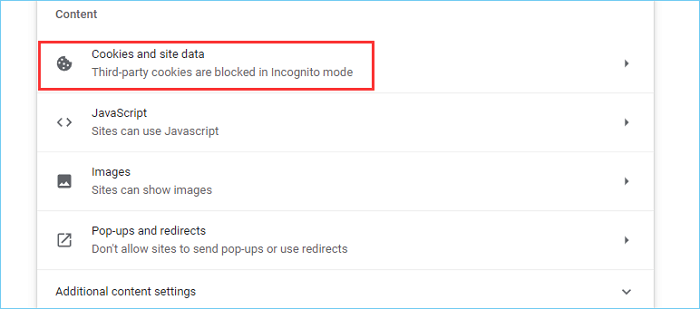
Schritt 3. Scrollen Sie nach unten, um die Option "Website, die immer Cookies verwenden kann" zu finden, und klicken Sie auf die Schaltfläche"Hinzufügen" daneben.
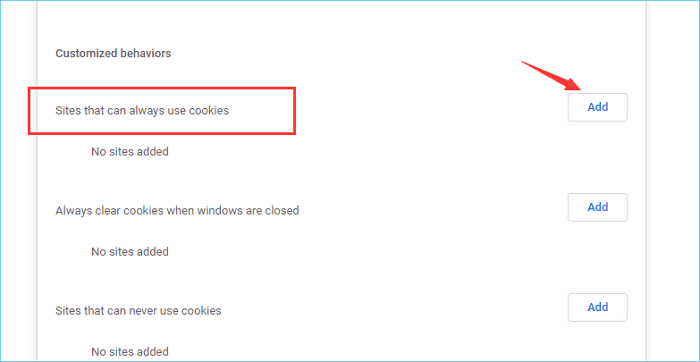
Schritt 4. Geben Sie im Pop-up-Fenster "accounts.google.com" ein und klicken Sie auf "Hinzufügen".
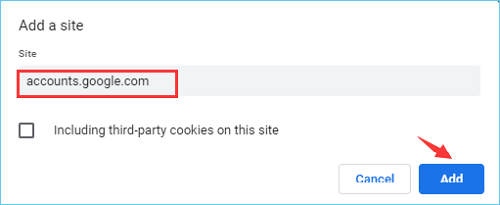
Schritt 5. Starten Sie den Google Chrome-Browser neu, um zu überprüfen, ob das Problem mit den Pausen bei der Google Chrome-Synchronisierung behoben wurde.
Lösung 5. Alle Google Chrome-Einstellungen zurücksetzen
Wenn alle vier oben genannten Lösungen Ihnen nicht helfen können, das Problem der anhaltenden Synchronisierung von Google Chrome zu beheben, können Sie versuchen, alle Einstellungen von Google Chrome zurückzusetzen.
Schritt 1. Öffnen Sie Google Chrome und geben Sie "chrome://settings/reset" in die Adressleiste ein und drücken Sie die Eingabetaste.
Schritt 2. Klicken Sie auf die Option "Einstellungen auf die ursprünglichen Standardwerte zurücksetzen", und klicken Sie im Pop-up-Fenster auf die Schaltfläche "Einstellungen zurücksetzen", um Ihren Vorgang zu bestätigen.
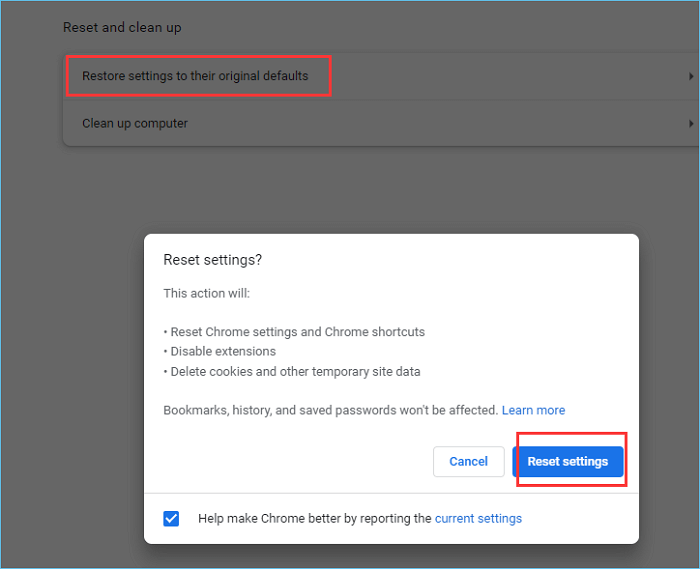
Schritt 3. Starten Sie den Google-Browser neu und sehen Sie nach, ob das Problem mit der Unterbrechung der Google-Synchronisierung effektiv gelöst wurde.
Wir hoffen, dass diese Lösungen Ihnen helfen können, das Problem mit den Pausen der Google-Synchronisierung erfolgreich zu lösen.
Sie sollten regelmäßig eine Sicherungskopie von Google Chrome erstellen, um Ihr Konto zu schützen
Es ist immer ratsam, regelmäßig eine Sicherungskopie von Google Chrome anzufertigen, da dies die Daten Ihres Google-Kontos im Falle eines Datenverlustes aufgrund eines Synchronisationsproblems von Google Chrome schützt. Um die Sicherung sicherer zu machen, sollten Sie ein zuverlässiges Tool wählen, das geplante Sicherungen ermöglicht, damit Sie sich nicht jedes Mal mit der manuellen Sicherung herumschlagen müssen. EaseUS Todo Backup Home ist ein getestetes und vertrauenswürdiges Programm zur Sicherung und Wiederherstellung von Google-Daten, mit dem Sie Google Chrome-Daten in wenigen einfachen Schritten sichern können.
Weitere Informationen finden Sie in unserer Anleitung zum Sichern von Google Chrome-Lesezeichen und -Passwörtern, in der zwei einfache Möglichkeiten zum Sichern von Google Chrome vorgestellt werden, unter anderem mit EaseUS Todo Backup.
Das Fazit
In diesem Artikel haben wir vier Lösungen zur Behebung des Problems "Google Chrome-Synchronisierung pausiert " aufgeführt. Wir hoffen, dass sie Ihnen helfen können, den Fehler effektiv zu beheben. Vergessen Sie nicht, Google Chrome regelmäßig zu sichern, um Ihre Google-Kontodaten sicher zu halten. Vielen Dank fürs Lesen!
FAQ zu Google Chrome-Synchronisierung pausiert immer
1. Warum wird Google Chrome Synchronisierung immer pausieren?
Die Synchronisierung von Google Chrome kann aus verschiedenen Gründen immer wieder pausieren, z. B. aufgrund von Google-Berechtigungseinstellungen, Google-Chrome-Erweiterungen, Administratoreinstellungen und mehr.
2. Gibt es Alternativen zur Synchronisierung, die Ihr Google Chrome-Konto sichern können?
Google Sync ist eine Möglichkeit, Kontodaten auf verschiedenen Geräten zu speichern, aber es ist nicht sicher, da es während der Synchronisierung zu Datenverlusten kommen kann oder die Synchronisierung immer wieder pausiert. Daher können Sie EaseUS Todo Backup verwenden, um ein sichereres Backup Ihrer Daten zu erstellen. Es ermöglicht auch die Erstellung von Backups für Festplatten, Systeme usw., eine ausgezeichnete Wahl, um die absolute Sicherheit Ihrer digitalen Arbeit zu gewährleisten.